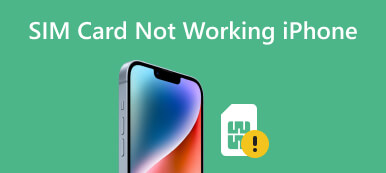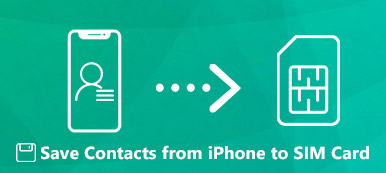Yeni bir iOS cihazı aldığınızda, kutudan yeni çıkan yeni bir iPhone veya başka bir kullanıcının kullanılmış bir cihazı olursa olsun, yapmanız gereken ilk şey onu etkinleştirmektir. Akıllı telefonunuzda hücresel servisin kurulması anlamına gelir. Kurulum sihirbazı sayesinde süreç genellikle ağrısız ve sezgiseldir. Ancak son araştırmalar, yeni başlayanların süreç boyunca zorluklarla karşılaşabileceğini buldu. Bu kılavuzda bunun nasıl yapılacağı gösterilecektir. yeni bir iPhone'u etkinleştir veya iPad.
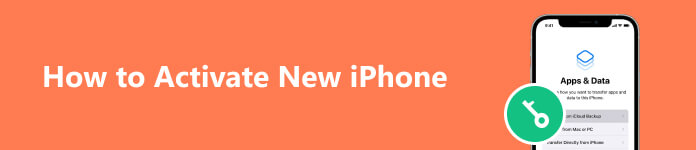
- Bölüm 1: Yeni Bir iPhone'u SIM Kartla Etkinleştirme
- Bölüm 2: Yeni bir iPhone'u SIM Kartsız Etkinleştirme
- Bölüm 3: Yeni iPhone'u Etkinleştirmeyle İlgili SSS
Bölüm 1: Yeni Bir iPhone'u SIM Kartla Etkinleştirme
Yükleyerek başlayın veya SIM kartı yeni iPhone'unuza aktarmaCihazınızı hücresel ağa bağlayan küçük çiptir. SIM kart zaten takılıysa yeni iPhone'unuzu Verizon, T Mobile, Sprint, AT&T vb. cihazlarda etkinleştirmek için aşağıdaki adımları izleyin.
1. Adım basılı tutun Iyi, Yanya da Power Ekranınızda Apple logosu görünene kadar iPhone'unuzdaki düğmesine basın.
2. Adım Daha sonra size sunulacak Merhaba ekran. Dilinizi seçiniz. Seçmek Hızlı Başlangıç or Manuel Ayarlama tercihinize göre.

3. Adım Ağ kurulum ekranına ulaşıncaya kadar ekrandaki talimatları izleyin. Wi-Fi ağınızı seçin ve Wi-Fi şifrenizi yazın veya yeni iPhone 13'ü veya diğer modelleri hücresel ağ üzerinden etkinleştirin.

4. Adım Daha sonra, Apple Kimliğiniz ve parolanızla oturum açmanız, ardından başka bir aygıttaki verileri geri yüklemeniz veya hiçbir uygulama veya veri yüklü olmayan bir iPhone oluşturmanız istenecektir.
5. Adım Kurulum işlemini tamamlayın; birkaç dakika sürebilir. Ana ekranı gördüğünüzde yeni iPhone'unuz etkinleştirildi demektir.
Bölüm 2: Yeni bir iPhone'u SIM Kartsız Etkinleştirme
Yeni bir iPhone'u SIM kart olmadan etkinleştirebilir misiniz? Cevap Evet. Örneğin ebeveynler çocukları için SIM kartsız bir iPhone satın almayı umuyorlar. Verilere Wi-Fi üzerinden erişir. Öncelikle iPhone'unuzun belirli bir operatöre kilitlendiğinden emin olun. İş akışını göstermek için aşağıda bir iPhone 15'i etkinleştiriyoruz.
Yol 1: iTunes ile Yeni Bir iPhone Nasıl Etkinleştirilir
1. Adım iTunes'un en son sürümünü bilgisayarınıza yükleyin. Masaüstünüzde zaten iTunes varsa güncelleyin. Ardından yeni iPhone'u bilgisayarınıza bir USB kablosuyla bağlayın.
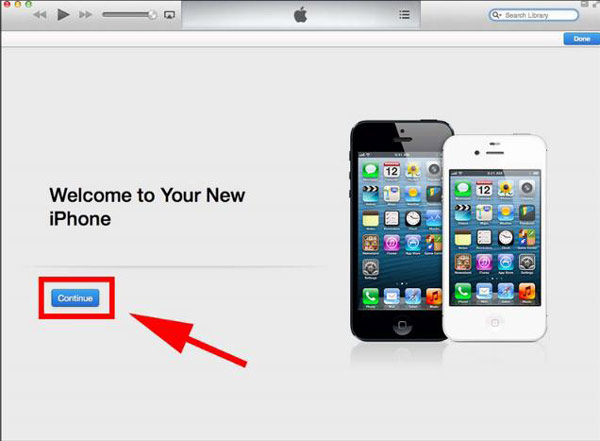
2. Adım Tıkla Devam et düğmesi Hoşgeldiniz arayüz. Sonra seçin Yeni iPhone olarak ayarla, ve vur Devam et.
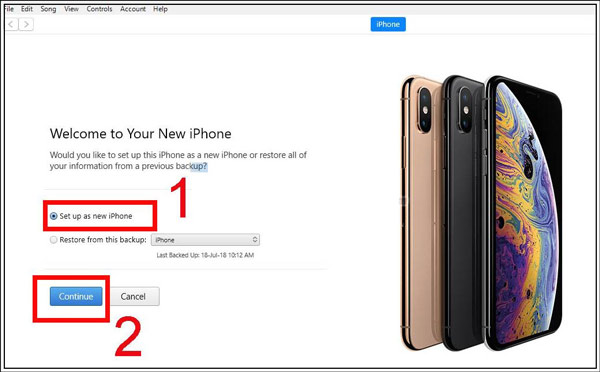
3. Adım Gördüğünde İTunes ile senkronize et, tıkla Başlama düğmesine basın ve seçin Senkronizasyon. İşlemin bitmesini ve iPhone'unuzun bağlantısını kesmesini bekleyin. Artık telefonunuzu kullanmaya başlayabilirsiniz.
Yol 2: Acil Durum Çağrısıyla Yeni Bir iPhone Nasıl Etkinleştirilir?
Yeni bir iPhone'u acil durum çağrısıyla etkinleştirmek bir hiledir. Bu, iOS acil durum araması özelliğinin kullanılmasını içerir ancak aslında arama yapmamayı içerir. Bunu dikkatli bir şekilde yapmalı ve adımları dikkatlice takip etmelisiniz.
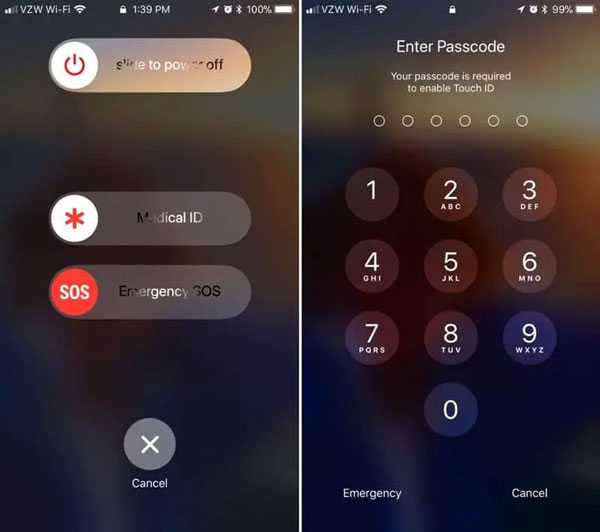
1. Adım Yeni iPhone'unuzu açın; SIM kart takılı değil veya benzer bir mesaj sorulacaktır.
2. Adım Basın Ana Sayfa Bir sonraki ekrana girmek için düğmesine basın. 112 veya 999'u arayın ve hemen tuşuna basın. Iyi, Yanya da Power Aramayı ulaşmadan önce kesmek için düğmeye basın.
3. Adım Ardından aramayı iptal etmenizi isteyen bir açılır pencere göreceksiniz. Sadece onu seç. Yeni iPhone artık SIM kart olmadan etkinleştiriliyor.
Yol 3: R-SIM/X-SIM Kullanarak Yeni Bir iPhone Nasıl Etkinleştirilir
R-SIM/X-SIM, bir ağa veya operatöre kilitlenmiş bir iPhone'un kilidini açmak için kullanılan küçük bir çiptir. Yeni bir iPhone veya iPad'i gerçek bir SIM kart olmadan etkinleştirmenin başka bir yolunu sağlar.
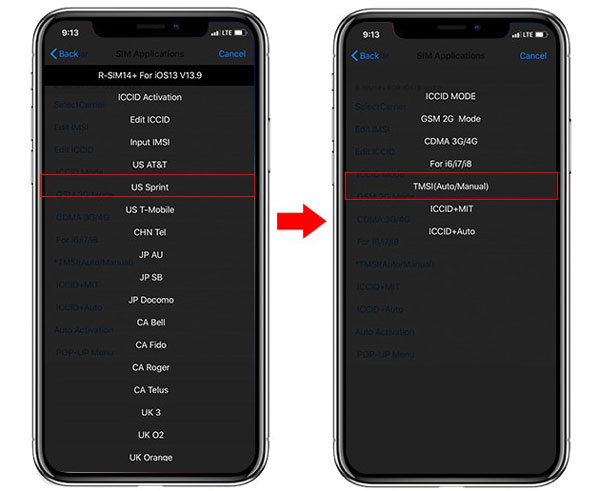
1. Adım Yeni iPhone'unuza bir RSIM veya X-SIM kartı takın ve açın.
2. Adım İstendiğinde listeden bir ağ sağlayıcı seçin. Ardından cihazınızın modelini seçin ve kilit açma yöntemini seçin.
3. Adım Musluk Kabul et iPhone'unuzu yeniden başlatmak ve işlemi tamamlamak için. Daha sonra yeni iPhone'un etkinleştirildiğini göreceksiniz.
Tavsiye: iPhone için En İyi Veri Aktarımı

Yeni bir iPhone'u etkinleştirdikten sonra verileri ve uygulamaları da yeni cihaza aktarmanız gerekir. Bu noktadan itibaren tavsiyemiz Apeaksoft MobieTrans. Bir bilgisayardan, eski bir iPhone'dan veya Android telefondan yeni bir iPhone'a veri aktarmanın en esnek yoludur.

4,000,000 + Yüklemeler
İOS ve PC, iOS ve Android, iOS ve iOS arasında veri aktarın.
Çok çeşitli veri türlerini destekleyin.
Dosyaları ve fotoğrafları otomatik olarak dönüştürün.
En yeni iPhone ve iPad'lerde kullanılabilir.
Bölüm 3: Yeni iPhone'u Etkinleştirmeyle İlgili SSS
iPhone'umu neden etkinleştiremiyorum?
Eğer iPhone etkinleştirilmiyoruygun bir SIM kart kullandığınızdan emin olun. Bazı iPhone'lar belirli operatörler tarafından kilitlenmiştir ve etkinleştirmek için yalnızca doğru SIM kartı kullanabilirsiniz. iTunes kullanıyorsanız en son sürüme güncelleyin. Üstelik bu işlem aynı zamanda internet bağlantısına da ihtiyaç duyuyor.
Yeni iPhone'umu etkinleştirmek için Verizon'u aramam gerekir mi?
Hayır, yeni iPhone'unuzu etkinleştirirken genellikle telefon operatörünüzü aramanıza gerek yoktur. İş akışı cihazınızda tamamlanabilir.
Yenisini etkinleştirmek için eski iPhone'umu silmem gerekir mi?
Hayır, etkinleştirme işlemi eski cihazınızla çakışmaz. Üstelik etkinleştirme sonrasında verilerinizi ve uygulamalarınızı eski iPhone'dan yenisine taşıyabilirsiniz.
Sonuç
Şimdi, anlamalısın yeni bir iPhone nasıl etkinleştirilir SIM kartlı veya SIM kartsız. Resmi olarak, ağ operatörünüze bağlanmak için SIM kartlı yeni bir iPhone ayarlamanız gerekir. Elbette SIM kart olmadan da iPhone'u Wi-Fi ağı üzerinden kullanabilirsiniz. Verileri yeni cihaza aktarmanıza yardımcı olması için Apeaksoft MobieTrans'ı da önerdik. Başka sorularınız varsa lütfen yazın.